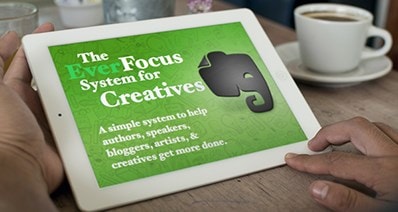¿Dónde puedo obtener una herramienta útil para editar videos desde mi cámara?
Si buscas editores de video en cualquier motor de búsqueda, encontrarás una lista de varios editores de video, pero es posible que no sepas cuál es el ideal para editar videos de cámaras. Puedes intentar usar editores de video de cámara en línea, pero enfrentarás algunas limitaciones, como el límite de tamaño de archivo o las opciones de edición limitadas. Con respecto a eso, la mejor manera de obtener una herramienta útil para editar tus videos es optar por el mejor software de edición de video para grabaciones hechas en cámaras de 2022, que es Filmora Video Editor. Filmora Video Editor es un software multiplataforma que se puede instalar en sistemas operativos Mac y Windows. Además, este software está diseñado para editar videos, audios e imágenes. No solo obtendrás las opciones de edición básicas que puedes encontrar en el software, sino que también podrás explorar las funciones de edición avanzada.

- Filmora Video Editor está construido con varias superposiciones, transiciones, efectos, textos, títulos y movimientos que puedes usar para mejorar tus videos.
- Con Filmora Video Editor, obtendrás opciones para recortar videos, cortar videos, eliminar, dividir, silenciar y rotar opciones.
- También puedes ajustar el brillo, el tono, el contraste, la saturación y la relación de aspecto de un video.
- Para la configuración de audio, puedes separar el audio del video, ajustar el volumen, aparecer y desaparecer gradualmente, ajustar el tono y usar el ecualizador.
- Las opciones de edición de la cámara de acción en este software son un cortador instantáneo, ajuste de color, efecto de velocidad y también opción de corrección y corrección.
- Con este software, puedes exportar tus proyectos editados a un dispositivo, a sitios en línea, al almacenamiento local de tu computadora y también grabarlos en formatos de DVD.
Guía Paso a Paso para Editar Videos Captados por la Cámara con Filmora Video Editor
Paso 1. Iniciar Filmora Video Editor
Comienza iniciando el software en tu computadora y luego conecta el dispositivo a la computadora con un cable USB.
Paso 2. Importar video desde la cámara
A continuación, debes cargar el video de la cámara desde tu dispositivo a la interfaz del programa. Para hacerlo, haz clic en el botón "Importar" y luego ve a "Importar desde la cámara o el teléfono" y podrás acceder a los videos desde tu dispositivo. Selecciona el video del cámara que deseas editar y cargar.

Paso 3. Editar el video de la cámara
Lo primero que debes hacer cuando desees editar un video en este editor de video, es arrastrar y soltar el video en la línea de tiempo en la parte inferior de la ventana.
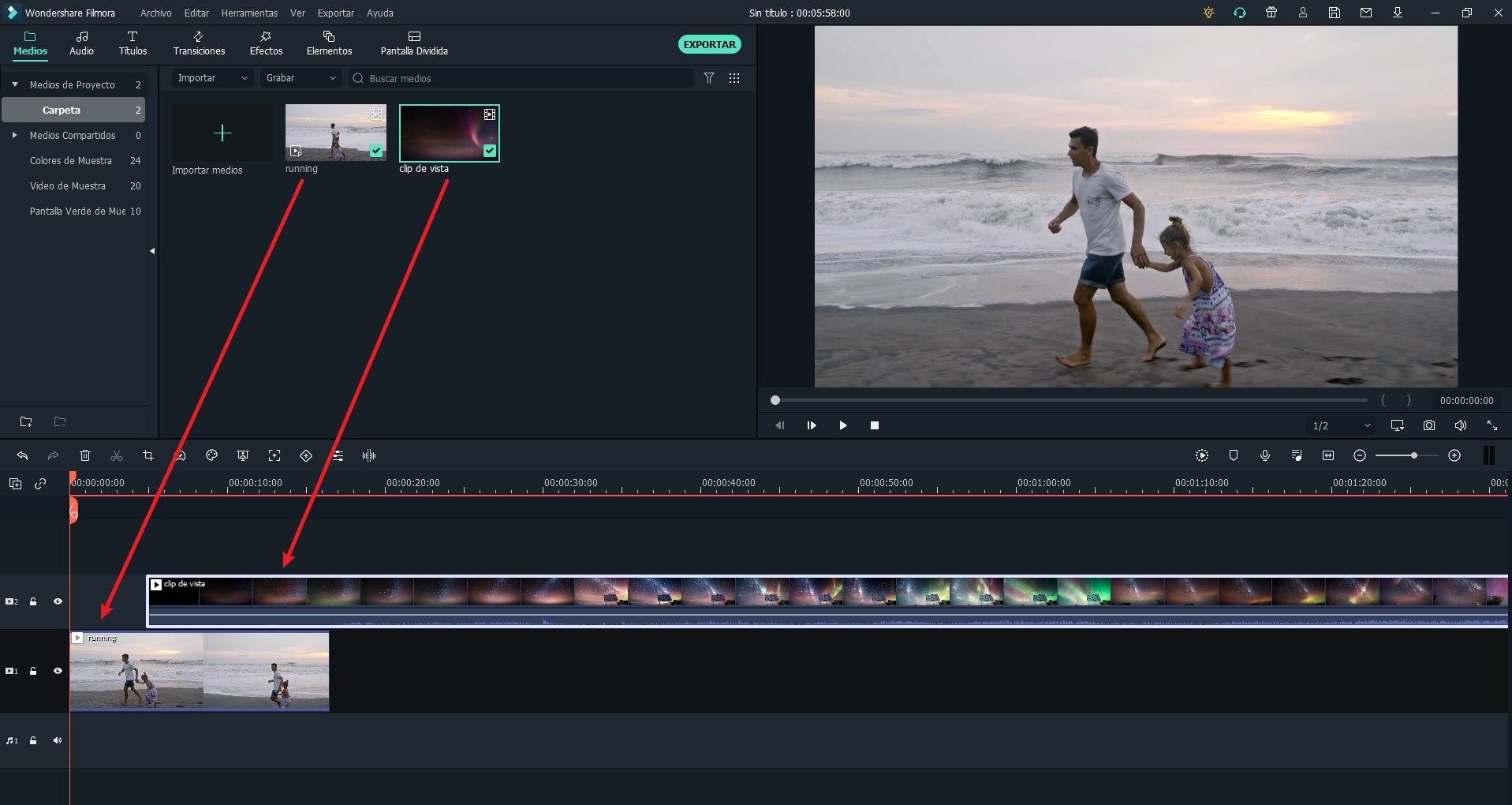
Para eliminar el video de la línea de tiempo, haz clic derecho en el video y haz clic en el botón Eliminar.
Cuando hagas clic derecho en el video en la línea de tiempo, verás la opción "Editar" en la lista. Haz clic en él para poder ajustar el contraste, el brillo, la saturación y el tono.
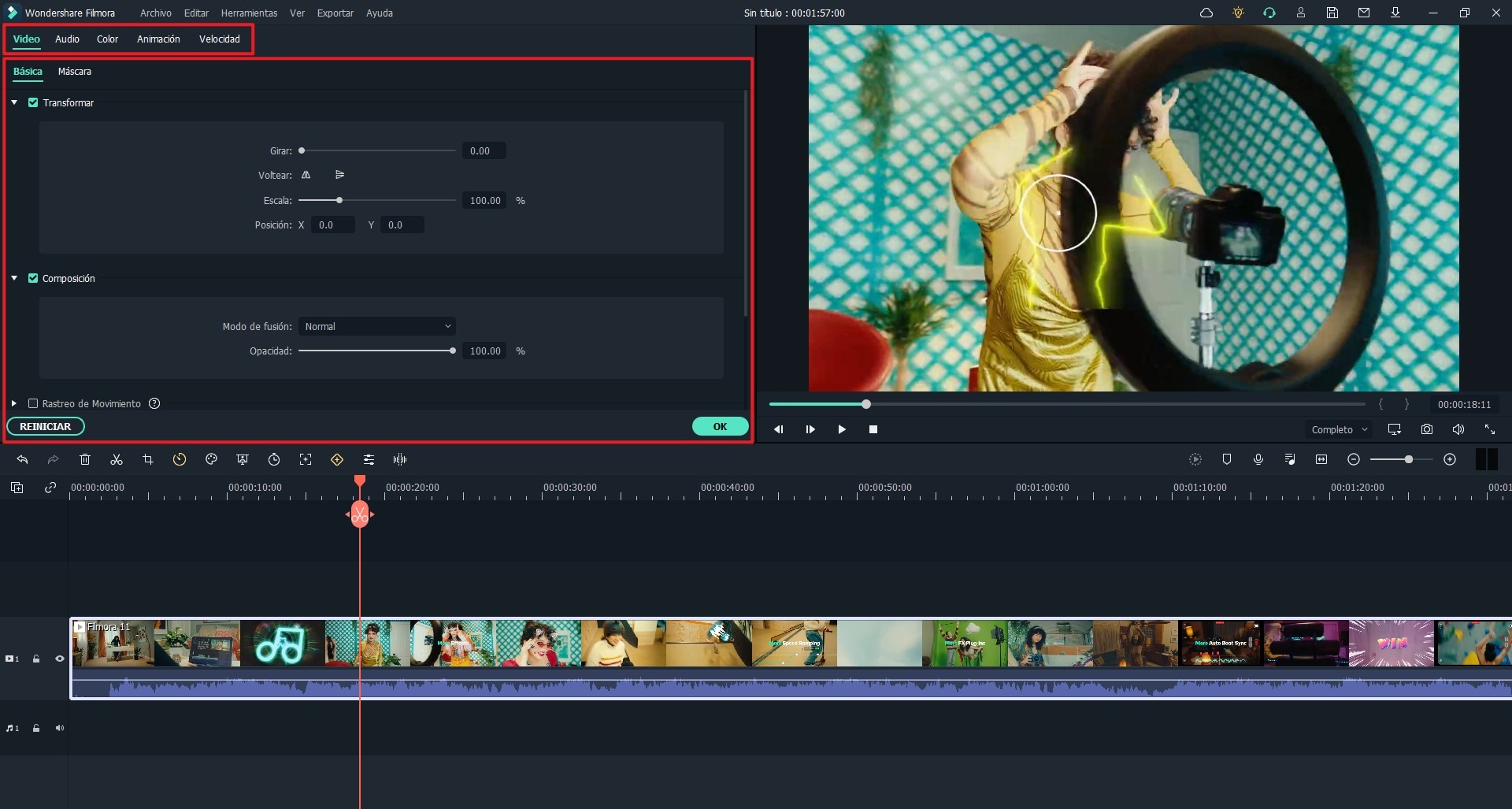
Para recortar partes del video, haz clic derecho sobre él y selecciona la opción "Recortar" y luego selecciona las partes que deseas recortar.

También puedes agregar efectos a tu video en unos pocos pasos. Navega hasta los efectos que deseas agregar, por ejemplo, transiciones, navega por las transiciones y selecciona el preferido. Para agregar transiciones al video, simplemente arrastra y suelta la transición en la línea de tiempo y se aplicará. Puedes hacerlo para movimientos, elementos y superposiciones.

Paso 4. Exportar vídeo grabado del cámara editado
Cuando hayas editado correctamente el vídeo de tu cámara, haz clic en el botón "Exportar". Verás diferentes opciones que son "Formatear, Dispositivo, en línea y Grabar DVD", haz clic en "Formato" y elije el formato deseado. Esta opción te permitirá guardar el video grabado con la cámara ya editado en tu computadora. Simplemente haz clic en "Exportar" después de nombrar el archivo y lo habrás logrado almacenar en tu computadora.

¿Qué es la Edición de Video Multicámara?
¿Alguna vez has oído hablar de la palabra edición de vídeo multicámara y te preguntas qué es? Bueno, es posible que estés familiarizado con la acción en lugar del término. La multicámara es un tipo de producción de video en la que una determinada escena o evento se toma con diferentes cámaras en el pasado. Por lo tanto, la edición multicámara es el proceso de editar todos estos videos de la misma escena. La edición multicámara puede parecer una tarea abrumadora, pero hace que sea más fácil capturar diferentes escenas desde un ángulo diferente y también más fácil para un editor cortar videos de cierto ángulo.
Pónte en Contacto con el Centro de Soporte para Obtener una Solución Rápida >